Прошивка модема под всех операторов
Осознание того, что пришло время прошить модем под все симки приходит в тот момент, когда тариф интернета вашего сотового оператора, не важно, какого — Мегафон, МТС, Билайн или Теле2 — перестает устраивать. Тогда то и обнаруживается тот факт, что другие сим карты с ним не работают. Сегодня мы продолжим «измываются» над мобильным 3G модемом — в этой статье я покажу универсальный способ, как прошить модем Huawei под все симки любого сотового оператора. Он подходит для большинства моделей, продаваемых сегодня в салонах. Поехали!
Заходим на сайт dc-unlocker.com и скачиваем приложение для перепрошивки модема от этих разработчиков.
Далее нужно узнать, подходит ли эта программка для нашей модели — находим ее номер на коробке и ищем в разделе «Supported models». Как правило, если кроме него ничего не указано, то производитель — Huawei.
Если наш модем есть в списке, смело подключаем его к компьютеру и запускаем программу.
Прошивка модема Мегафон под все симки
Сначала для удобства установите в ней русский язык. После этого выставляем в качестве производителя «Huawei», а номер модели либо указываем самостоятельно, либо оставляем автоопределение.
Нажимаем значок с лупой, после чего программа определит все текущие данные о состоянии прошивки модема. Нас интересуют два пункта:
- Статус SIM блокировки — если он заблокирован, то это наш клиент.
- Попыток ввода кода — оставшееся количество попыток перепрошивки.
Изначально их 10, если меньше, значит кто-то уже пытался прошить данный модем.
Если устройство заблокировано и есть еще попытки прошивки, то возвращаемся на сайт и идем в раздел «Buy Credits» для оплаты работы программы.
Это будет одновременно оплата и регистрация — нужно выбрать способ проведения платежа, ввести свои данные и количество покупаемых кредитов для прошивки. Узнать, сколько нужно кредитов для нашей операции можно по ссылке «How much do I need?».
Поскольку наша модель уже старая, то в данной ситуации для разблокировки будет нужен пункт «Generate Huawei modem unlock code by IMEI» — он на момент написания статьи стоит 4 евро. Для новых моделей смотрим на вариант «Generate Huawei modem unlock code (AuthVer 3) by IMEI», он чуть дороже.
Выбираем нужный пункт и возвращаемся на страницу для проведения оплаты. После подтверждения перевода средств вас перекинет на следующую страницу. где будут указаны логин и пароль для подключения к сайту через программу. Возвращаемся к приложению и вводим их в разделе «Сервер»
Можно также нажать на «Проверить логин» для того, чтобы убедиться в правильности введенных данных и остатке кредитов на счете.
Далее открываем вкладку «Разблокировка», выставляем флажок на автоматический режим и жмем кнопку «Выполнить».
Ждем некоторое время — и вуаля, надпись об успешной прошивке модема под симки всех операторов появится в окне сообщений программы.
Инструкция по разблокированию USB-модема от МТС для выхода в интернет через сим-карты любых других операторов
Сразу оговоримся, что инструкция актуальна не только для модемов от МТС, но и для модемов с прошивками под любых других операторов, а так же для модемов других производителей. Для примера мы взяли одну из самых распространенных моделей 3G USB модемов с прошивкой МТС — HUAWEI Mobile Broadband E1550. Данная модель широко используется под брендами операторов «большой тройки» — «МТС», «Билайн» и «Мегафон». Повторимся, инструкция актуальна для любого из них.
Прежде всего необходимо открыть отсек модема, где находятся слоты под сим-карту и карту памяти microSD и удалить из него «симку» МТС.
Под сим-картой «прячется» IMEI-номер модема, а так же его серийный номер. Нас интересует IMEI. Его необходимо переписать на листок бумаги. Также не помешает записать производителя и модель устройства.
Теперь вставляем в слот рабочую сим-карту любого оператора. Желательно, чтобы на ней был подключен интернет-тариф. В нашем случае мы использовали «симку» билайна с подключенным тарифом «Анлим», который позволяет осуществлять доступ в сеть Интернет с любого мобильного устройства без каких-либо ограничений по трафику (не реклама). Кроме того, наша «подопытная» была извлечена из смартфона. Она имеет формат micro, поэтому используем адаптер, чтобы придать ей полноразмерный формат.
Закрываем крышку отсека с «симкой» и вставляем наш модем в USB-разъем ПК или ноутбука.
Далее ждем, когда компьютер «увидит» новое устройство и откроется окно автозапуска.
Выбираем пункт «Выполнить AutoRun.exe» или запускаем его вручную. Начнется установка программного обеспечения от оператора (в нашем случае это «МТС»). Проходим стандартную процедуру установки, после этого запускаем программу MTS Connect (ярлык программы появится после установки на рабочем столе).
Программа сразу после запуска «увидит чужую симку» и «предложит» ввести код разблокировки.
Далее с любого устройства, подключенного с сети, вбиваем в поиск примерно такую фразу «Код разблокировки <модель вашего модема>» (для этого мы заранее записывали производителя и модель устройства на листок) и находим калькулятор кодов.
Вручную вбиваем в нужное поле IMEI-номер модема, который мы заранее переписали, и жмём кнопку рассчитать. Калькулятор выдаст нам два кода, нам нужет тот, который обозначен как Unlock.
Переписываем этот код на листок, иначе никак, оболочка от МТС не дает возможности вставить скопированный код. Возвращаемся в программу МТС Коннект и вводим вручную код Unlock. Жмём ОК и затем Подключить.
Возможно потребуется некоторое время, пока сим-карта зарегистрируется в сети. Это не более 1 минуты. Как видим, после всех манипуляций модем от «МТС» заработал с сим-картой «Билайн».
Отметим, что при смене сим-карты вам больше не придется разблокировать устройство. Эта процедура делается один раз и навсегда. Теперь наш модем будет прекрасно работать с сим-картой любого оператора.
Пожалуйста, оцените материал
Интертелеком — национальный оператор мобильной связи Украины, работающий в стандарте CDMA 2000 1x EVDO Rev.A/Rev.B на частоте 800 МГц. Сетью мобильной голосовой связи и беспроводного интернета покрыто более 80% территории страны. И пусть по нынешним меркам скорость передачи данных в сети не самая высокая (до 14,7 Мбит/сек при использовании оборудования, поддерживающего стандарт EVDO Rev.B), зато сетью покрыты самые отдаленные уголки страны, куда 4G может доползти еще через много лет.
Для работы в сети используется оборудование — телефоны, 3G модемы, мобильные WiFi роутеры, поддерживающие технологию CDMA EVDO Rev.A/Rev.B. Отличительная черта таких устройств (по сравнению с оборудованием стандарта GSM/UMTS/LTE для операторов Киевстар, Водафон, Лайфселл) в том, что для работы в сети устройства используют не SIM-карту, а их нужно программировать (прошивать). Это означает, что все данные, которые нужны модему или роутеру для работы в сети он берет не из памяти SIM-карты, а из своей внутренней памяти. Конечно, в сети Интертелеком существуют аналоги SIM-карт, которые называются RUIM-карты. Но оборудования, которое поддерживало бы работу с RUIM-картами не так уж и много (не более 10% от всего, используемого в сети Интертелеком), да и не все типы RUIM-карт подходят для работы. Короче говоря к определенному устройству еще нужно подбирать RUIM-карту, чтобы все работало.
Другое дело — прошить данные в модем или роутер. Это не так то сложно, даже для человека, который этим никогда не занимался, нет никакой карты, все что нужно — внутри модема, никуда не потеряется и не испортится. А при необходимости можно перепрошить модем на другой номер даже самостоятельно.
Итак, что же такое прошивка модема под Интертелеком? Под этим термином подразумевается внесение данных, которые необходимы телефону, модему или роутеру для работы в сети Интертелеком — для того, чтобы устройство видело сотовую сеть оператора, регистрировалось в сети, идентифицировалось по различным параметрам и имело возможность совершать звонки либо выходить в сеть интернет. Проще говоря, чтобы модем работал — в соответствующие поля в его памяти нужно внести определенные параметры, которые нужно получить у оператора либо у дилера Интертелеком. Процесс программирования (прошивки) у опытного специалиста занимает 1-2 минуты. Человек не опытный, который никогда этого не делал потратит на прошивку конечно значительно больше времени. Но в любом случае это будет быстрее, чем съездить в офис оператора или дилера и сделать это там.
Итак, что же потребуется для прошивки модема под Интертелеком?
Во-первых — данные. Данные для работы модема (роутера или телефона) в сети можно получить у Оператора либо у Дилера Интертелеком после подключения к сети. Процедура подключения телефонного номера осуществляется либо самим Оператором либо уполномоченным представителем (Дилером) с помощью специального програмного обеспечения, доступа к которому у обычного пользователя нет. Оно есть только либо у самого Интертелекома, либо у Дилеров. Для того, чтобы номер заработал его нужно активировать по специальной процедуре, а также внести оплату стоимости подключения (либо абонплату за первый месяц использования), после чего будут доступны данные для программирования в модем. Поэтому для того, чтобы эти данные получить в любом случае нужно обратиться к Дилеру и подключить выбранный тарифный план. Какие данные необходимы спросите Вы? Для прошивки модема или роутера под Интертелеком нужны:
- Номер телефона в сети Интертелеком
- CHAP SS — пароль для авторизации в сети
Во-вторых — компьютер. Для того, чтобы прошить CDMA модем нужен компьютер или ноутбук с ОС Windows с доступом в интернет, USB портами.
В-третьих — ПО для прошивки (мы будем использовать программу DFS), драйверы для модема, файлы настроек сети PRL и немного внимания и усидчивости.
Прошивка модема для Интертелеком самостоятельно
1. Для того, чтобы получить данные для самостоятельного программирования модема (или роутера) вы можете выбрать подходящий для Вас тарифный пакет Интертелеком и удаленно обратиться в наш магазин для его подключения. Стоимость будет зависеть от выбранного тарифа. Также будьте готовы сообщить ESN модема (как его получить описано ниже), доступный контактный номер телефона, на который поступит тестовый звонок от оператора Интертелеком (это необходимое условие для подключения телефонного номера). После завершения процедуры активации номера и внесения Вами оплаты стоимости подключения ответственный менеджер сообщит Вам необходимые для программирования модема данные в любом удобном для Вас формате — электронная почта, SMS и т.п.
2. Включите компьютер или ноутбук с ОС Windows и подключитесь к интернету. Для программирования понадобится программа DFS (скачать можно ), PRL файл настроек сети (скачать ). Для установки программы DFS на компьютере должен быть установлен пакет Microsoft Net Framework — программная платформа, необходимая для запуска многих приложений (скачать можно с официального сайта Microsoft ).
Процедура программирования модема или роутера под Интертелеком
Установка программы DFS
Распакуйте скачанный архив и запустите файл Setup.exe.
Откроется окно мастера установки. Выберите язык установки. Отметим, что имеется ввиду язык мастера установки, язык же самой программы неизменно английский. Нажмите ОК.
На следующем шаге нажмите кнопку Далее.
На следующем шаге нужно принять условия соглашения. Интересно — хоть кто нибудь читал что там написано? ;))) Нажмите кнопку Далее.
На следующем шаге система предложит установить программу в определенную папку. По умолчанию она устанавливается на диск C. Если Вы хотите установить ее на другой диск или в другую папку — укажите ее, нажав на кнопку Обзор. Нажмите кнопку Далее.
Начнется установка программы. Это займет минуту-две, в зависимости от быстродействия компьютера. По окончании установки можно закрыть мастер, либо запустить программу DFS.
Загрузка файла PRL
Для того, чтобы программа DFS могла записать в модем файл настроек сотовой сети Интертелеком выгрузить его в соответствующую папку. Для этого распакуйте архив с файлом PRL, скопируйте его в буфер обмена и вставьте его в папку PRL, которую можно найти перейдя по пути C:\Program Files (x86)\Telecom Logic\DFS\PRL (если программа будет установлена по умолчанию на диск C).
Установка драйверов
Для того, чтобы модем или роутер виделся операционной системой Windows нужно установить драйверы. Для каждой модели устройства они как правило свои. На нашем сайте представлены драйверы для многих CDMA модемов или роутеров и для того, чтобы найти необходимый Вам драйвер — введите в поисковой строке модель Вашего модема или роутера и если она представлена в нашем каталоге она отобразится в результатах поиска. Перейдите в описание устройства. В конце описания как правило представлены ссылки на драйверы для устройства. Скачайте и установите драйвер на Ваш компьютер.
Если драйверы установлены правильно, то при подключении модема к компьютеру в диспетчере устройств появится сам модем, а также Diagnostic Port, который как раз и нужен для программирования модема под Интертелеком. Проверить — на иконке Компьютер на рабочем столе кликнуть правой кнопкой мыши и в контекстном меню выбрать «Управление».
В открывшемся окне в левой колонке выбрать Диспетчер устройств, в центральной колонке отобразятся порты модема и Diagnostic Port.
Теперь можно приступать к прошивке модема.
Прошивка модема
Подключите модем к USB порту компьютера. Если у вас WiFi роутер — подключите его к USB-порту компьютера с помощью кабеля. Запустите программу DFS. После небольшого обратного отсчета откроется главная консоль программы.
После нажатия кнопки Ports откроется окно выбора порта. Для программирования модема нужно выбрать Diagnostic Port (в отдельных случаях Application Port). Кликните на него мышкой один раз.
В нижнем окне откроется порт. Кликните на него двойным щелчком.
В нашем случае это модем Pantech UM175. В Вашем случае будет Ваш модем. Откроется окно программы с данными, запрограмированными в модеме (или роутере).
В левом верхнем углу программы под кнопкой Ports нажмите кнопку SPC. SPC — это Service Programming Code, пароль для того, чтобы Вы могли внести изменения в настройки модема. По умолчанию для не залоченных модемов он 000000 (шесть нулей). Если модем залочен, т.е. SPC не равен шести нулям то для его разлочки потребуется вмешательство специалистов. Но этот вариант мы рассматривать не будем, т.к. большинство модемов для Интертелеком разлочены.
После этого переходите на закладку Programming. Для того, чтобы получить данные из модема нажмите все кнопки Read, как показано на рисунке. Для подключения модема Дилеру Интертелеком кроме выбранного тарифного пакета и контактного номера телефона Вам нужно будет предоставить ESN модема. Он находится в поле ESN HEX (выделено синим цветом). ESN для каждого модема уникален, поэтому у Вас в данном поле будет другое значение. ESN может состоять как из цифр, так и из цифр и букв латинского алфавита.
В разделе Config можно выбрать откуда модем будет брать данные для работы в сети оператора. Для работы от внутренней памяти из выпадающего меню выберите пункт NV_Only и нажмите кнопку Write рядом с выпадающим меню.
После того, как Вы считали данные из памяти модема и получили ESN переходите на вкладку NAM. На этой вкладке первым делом нужно считать данные из модема. Для этого нажмите кнопки Read как показано на рисунке.
Программа считает данные из памяти модема. Для программирования номера телефона нужно:
- В поле IMSI вписать IMSI в формате 25504ХХХХХХХХХХ, где Х — цифры Вашего номера телефона.
- В поле PCS убрать лишние цифры 25504 и оставить только номер телефона
- В разделе Network identification под значением SID вписать 15906 (если там этот параметр не записан)
- Кликнуть мышкой на файле PRL, чтобы модем был готов записать этот параметр
- Нажать кнопку Write
- Нажать кнопку Write
Данные телефонного номера будут записаны.
Переходим на вкладку Data. Данные из этой вкладки отвечают за возможность доступа модема или роутера в интернет. Первым делом необходимо считать данные из памяти модема. Без этого записать новые данные будет невозможно. Нажмите кнопку Read как показано на рисунке.
В полях программы отобразятся некоторые данные. Теперь приступайте к внесению данных, которые будут отвечать за доступ Вашего модема в Интернет.
- 7. В поля PAP и PPP внесите пользовательские логин и пароль доступа — IT
- 8. В поля NAI и UID впишите логин доступа — это ваш номер телефона (например 0201234567), значек собачки @ и затем буквы it, чтобы логин выглядел так 0201234567@it. Вместо цифр, которые указаны для примера в данном параметре должны быть цифры Вашего номера телефона.
- 9. В поля PWD внесите Chap SS, который предоставит Вам дилер. Chap SS как правило состоит из латинских букв (больших и малых) и цифр. Внесите данный параметр в точности так, как Вам его предоставили с соблюдением всех больших и малых букв иначе доступа в интернет не будет.
- 10. В выпадающем списке HDR SCP force AT config можно выбрать режим передачи данных модема (если при считывании он не отобразился). Но если Вы не понимаете что это значит, лучше оставьте все как есть.
- 11. Для сохранения параметров нажмите кнопку Write
Перейдите на закладку Mobile IP. Нажмите кнопку Read. Программа считает данные из памяти модема.
Если в разделе Mobile IP main settings не отобразился параметр Simple IP выберите его из выпадающего меню. Все остальные параметры можно оставить как на изображении. Для сохранения нажмите Write.
Данные будут записаны в память модема. Чтобы все параметры вступили в силу перезагрузите модем, нажав в верхнем правом углу кнопку Reset. Модем перезагрузится.
Если Вы все сделали правильно после активации номера модемом можно пользоваться.


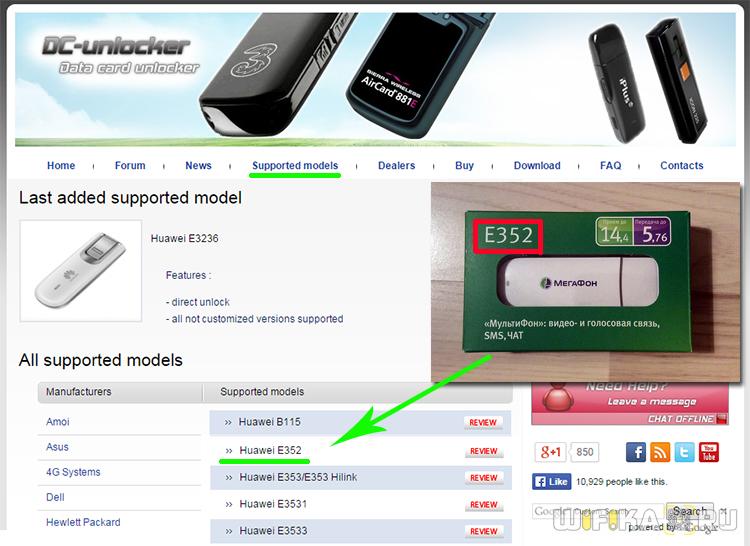

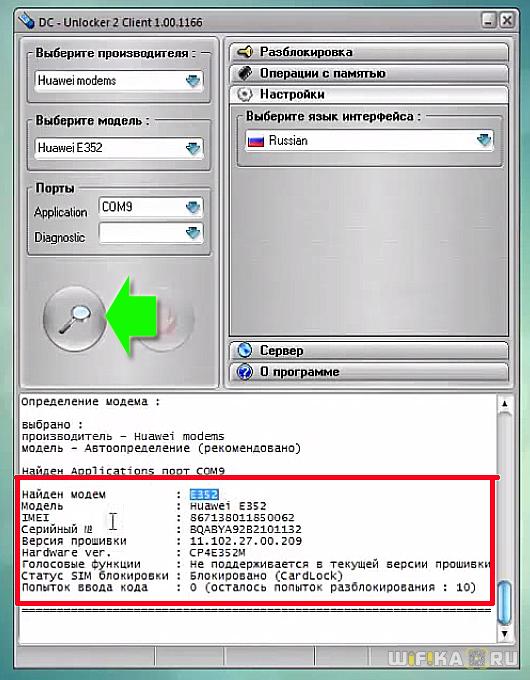
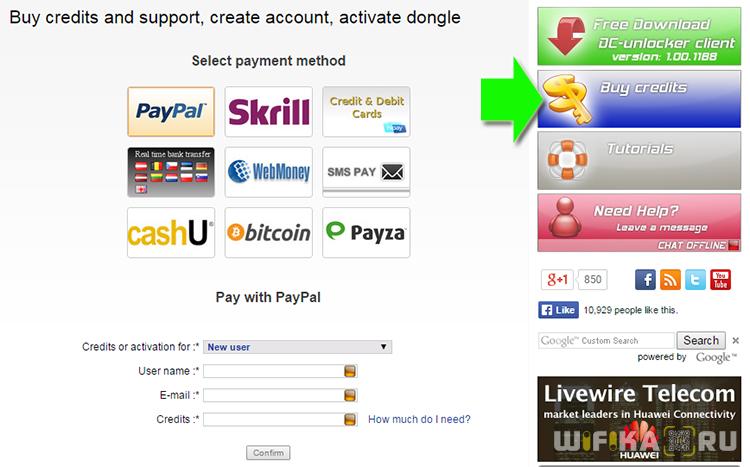
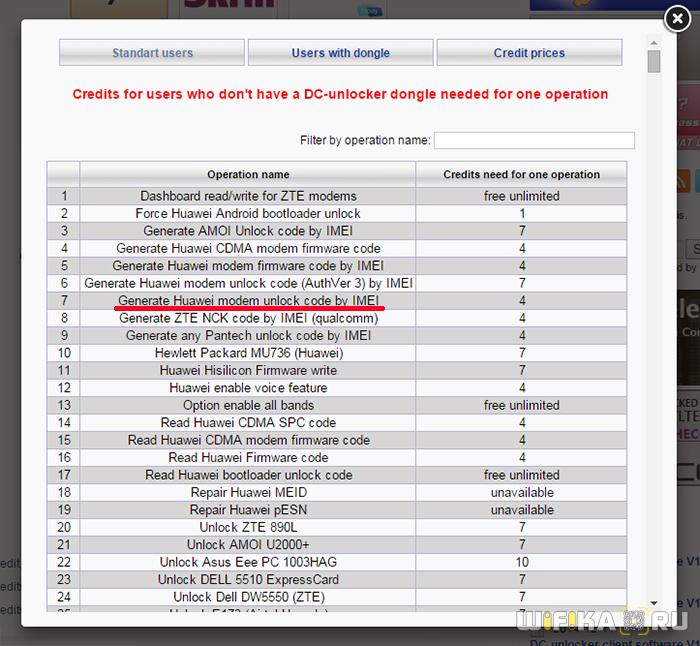
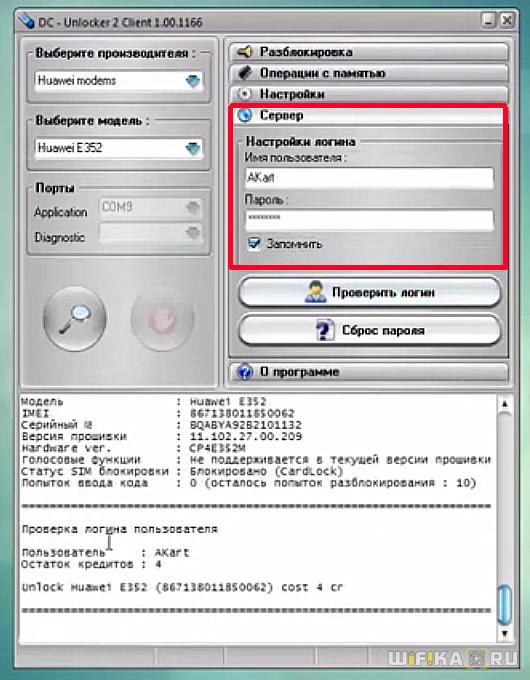
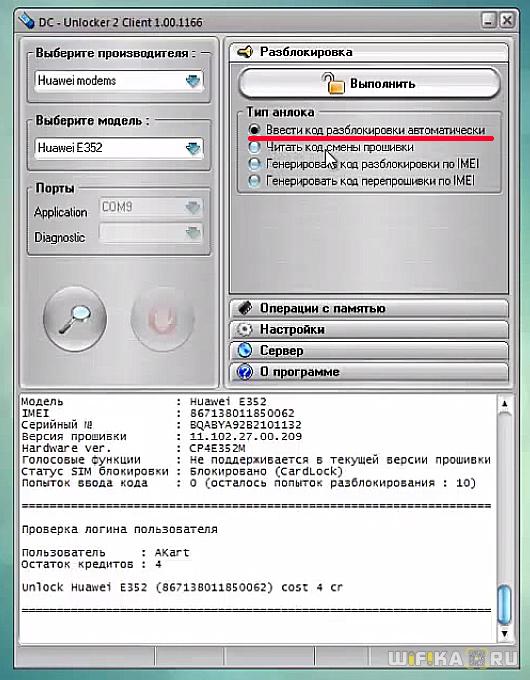



Добавить комментарий